Panasonic KX-FC195RU: справочника упрощенного
справочника упрощенного : Panasonic KX-FC195RU
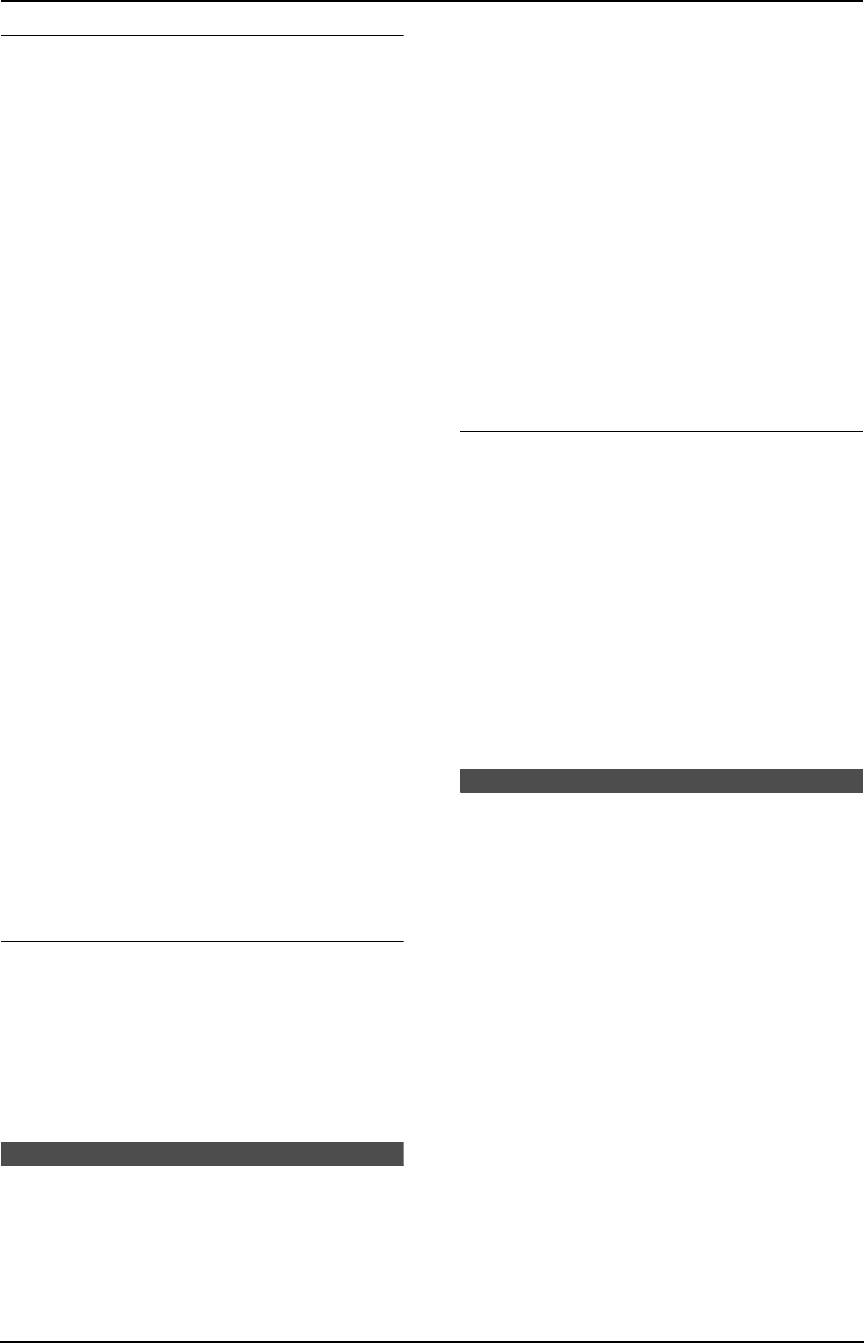
FC195RU.book Page 28 Monday, June 9, 2003 5:40 PM
3. Телефон
справочника упрощенного
Чтобы удалить знак/цифру
Нажимайте
{<}
или
{>}
для перевода курсора к
набора
знаку, который надо удалить, и нажмите
{
STOP
}
.
До использования этой функции занесите в
телефонный справочник упрощенного набора
3.7.1 Редактирование сохраненной
нужные имена и номера телефонов (стр. 27).
записи
L
Чтобы найти кнопки, держите открытой первую
страницу.
1
Нажмите
{>}
.
1
Нажмите
{>}
.
2
Нажимайте
{A}
или
{B}
для отображения нужной
записи.
2
Нажимайте
{A}
или
{B}
для отображения нужной
записи.
3
Нажмите
{
MENU
}
.
3
Нажмите
{
DIGITAL SP-PHONE
}
на основном
4
Нажмите
{*}
.
блоке.
L
Если имя редактировать не нужно, перейдите
L
Аппарат начинает набирать номер
к шагу 6.
автоматически.
5
Отредактируйте имя (см. инструкции в процедуре
сохранения на стр. 27).
Поиск имени по первой букве
Пример:“
LISA
”
6
Нажмите
{
SET
}
.
L
Если телефонный номер редактировать не
1.
Нажмите
{>}
.
нужно, перейдите к шагу 8.
2.
Нажмите
{A}
или
{B}
для открытия телефонного
справочника упрощенного набора.
7
Отредактируйте телефонный номер. Подробнее
см. о процедуре сохранения на стр. 27.
3.
Нажимайте
{
5
}
до появления любого имени,
начинающегося с “
L
” (см. таблицу знаков, стр. 22).
8
Нажмите
{
SET
}
.
L
Для поиска символов (не букв и не цифр)
нажмите
{*}
.
3.7.2 Удаление сохраненной
4.
Нажимайте
{A}
для отображения “
LISA
”.
станции
L
Для прекращения поиска нажмите
{
STOP
}
.
1
Нажмите
{>}
.
L
Чтобы набрать нужный номер, нажмите
{
DIGITAL SP-PHONE
}
.
2
Нажимайте
{A}
или
{B}
для отображения нужной
Иден ти фик ац ия вызывающего абонента (только телефонная трубка)
записи.
3
Нажмите
{
MENU
}
.
3.9 Услуга идентификации
4
Нажмите
{#}
.
вызывающего абонента
L
Чтобы отменить удаление, нажмите
{
STOP
}
.
(только телефонная трубка)
5
Нажмите
{
SET
}
.
Телефонная трубка совместима с русским
идентификатором звонящего абонента
Другой способ удаления сохраненной
(автоматическое определение номера или
записи
сокращенно АОН), а также с идентификатором
1.
Нажмите
{>}
.
звонящего абонента европейского типа.
2.
Нажимайте
{A}
или
{B}
для отображения нужной
Важно:
записи.
L
Этот аппарат не поддерживает
3.
Нажмите
{
ERASE
}
.
дополнительные телефонные службы,
которые могут предоставляться в будущем.
4.
Нажмите
{
SET
}
.
L
Информация о вызывающем абоненте не
отображается на дисплее основного блока.
L
Этот блок установлен на использование
3.8 Вызов по телефону с
службы АОН по умолчанию.
помощью телефонного
3.9.1Как выбрать службу
идентификации вызывающего
абонента (АОН или европейский
28
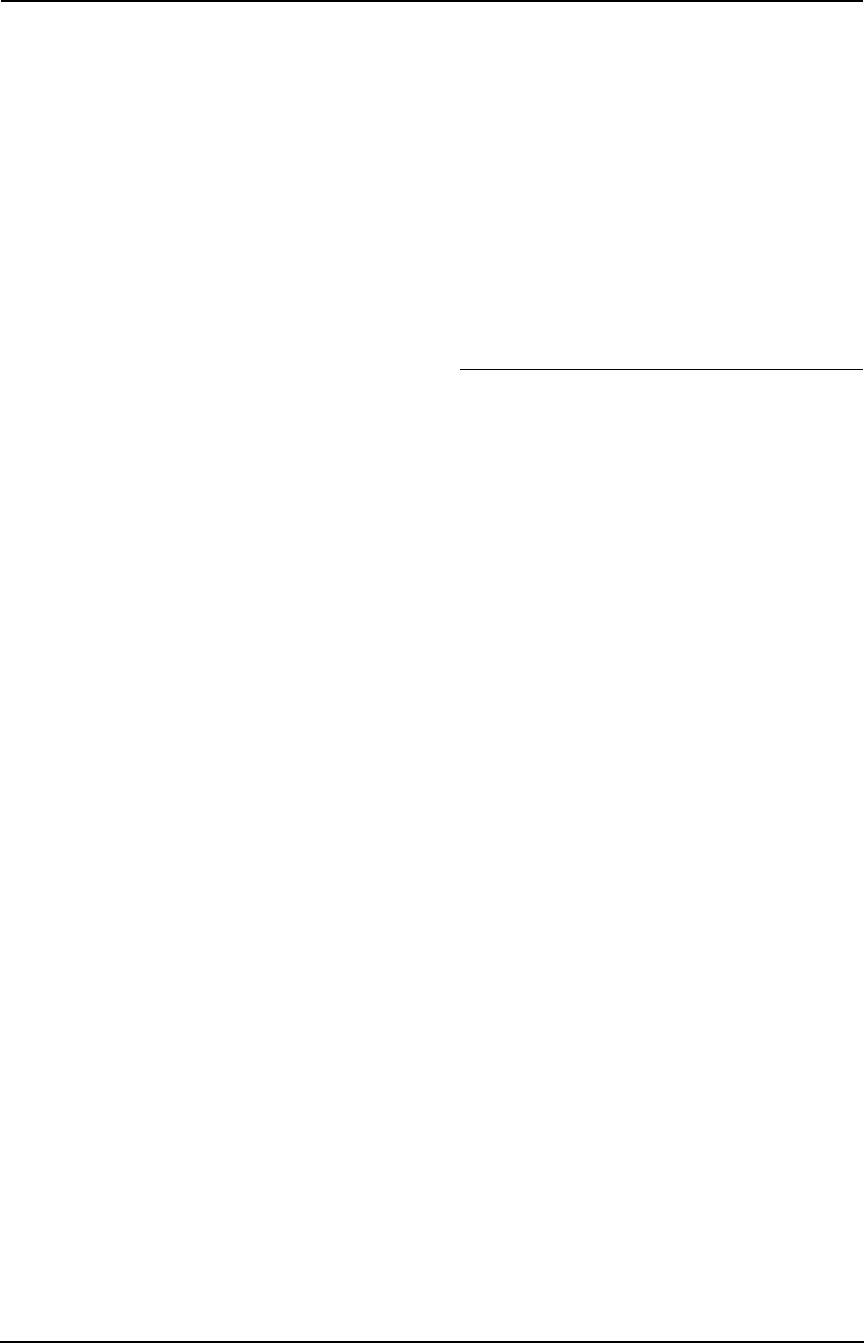
FC195RU.book Page 29 Monday, June 9, 2003 5:40 PM
3. Телефон
можете и не получить информацию о
тип идентификации вызывающего
вызывающем абоненте. Проконсультируйтесь у
абонента)
поставщика УАТС.
Для использования со службой АОН, убедитесь в
L
Если аппарат не получает информацию о
том, что следующий параметр установлен в значение
вызывающем абоненте, на дисплее может
ВКЛ.
отображаться следующее:
1
Нажмите
{j}
.
“
OUT OF AREA
”: Вызывающий абонент находится
в местности, где служба идентификации
2
Нажимайте
{e}
или
{v}
для отображения
вызывающего абонента не поддерживается.
“
SETTING BS
”.
“
PRIVATE
”: Вызывающий абонент запретил
3
Нажмите
{>}
.
отправлять информацию о себе.
L
Отображается “
INPUT CODE
”.
L
Если AUTO АNSWER включена, номер
вызывающего абонента не отображается (стр.
4
Нажмите
{R}
.
37).
5
Нажимайте
{e}
или
{v}
для выбора “
CID ON
”.
Служба визуального ожидания вызова
6
Нажмите
{>}
или
{j}
.
(идентификатор ожидания вызова) для
7
Нажмите
{ih}
.
пользователей Caller ID
Если вы слышите тональный сигнал ожидания
Примечание:
вызова во время разговора по телефонной трубке, на
L
Для использования со службой идентификации
дисплее трубки отображается информация о втором
вызывающего абонента европейского типа
вызывающем абоненте.
измените на значение “
CID OFF
” в шаге 5.
На второй вызов можно ответить, удержав первый
L
Для использования со службой АОН могут
вызов.
потребоваться дополнительные настройки (стр.
Примечание:
29).
L
Обратитесь в телефонную компанию, чтобы
3.9.2 Как отображается информация
узнать подробнее об этой службе в вашей
о вызывающем абоненте
местности.
1
При получении вызова телефонная трубка
3.9.3 Выбор числа цифр для
звонит.
отображения
L
Для пользователей АОН: в этот момент
Можно выбрать число цифр на телефоне для
информация о вызывающем абоненте
отображения. Чтобы цифры отображались
недоступна. Нажмите
{C}
для ответа на
правильно, этот параметр необходимо настроить на
вызов и отображения телефонного номера.
длину телефонного номера в местной телефонной
Если функция авто-разговор установлена на
станиции (например, 7 цифр в Москве).
ВКЛ, ноемер абонента появится после снятия
1
Нажмите
{j}
.
трубки.
L
Для пользователей идентификации
2
Нажимайте
{e}
или
{v}
для отображения
вызывающего абонента европейского типа:
“
SETTING BS
”.
номер телефона вызывающего абонента
3
Нажмите
{>}
“
INPUT CODE
”.
отображается после первого звонка.
4
Нажмите
{
R
}
.
2
Чтобы поговорить со звонящим абонентом,
нажмите
{C}
.
5
Введите четырехзначный ПИН-код для основного
L
Аппарат автоматически сохраняет
блока.
информацию о вызывающем абоненте, и вы
L
По умолчанию ПИН-код установлен на
можете просмотреть ее (стр. 31). На дисплее
“
0000
”.
отображается число новых вызовов.
6
Нажмите
{
1
}
.
Примечание:
L
При получении вызова с номера телефона,
7
Нажимайте
{e}
или
{v}
для выбора числа
сохраненного с определенным именем в
цифр, которые должны отображаться (от 4 до 7).
телефонной книге, на дисплее отображается
L
Нажмите
{
C
}
, чтобы удалить текущие цифры.
сохраненное имя.
8
Нажмите
{>}
или
{j}
.
L
Если аппарат подсоединен к системе УАТС
(учрежденческая телефонная станция), вы
9
Нажмите
{ih}
.
29
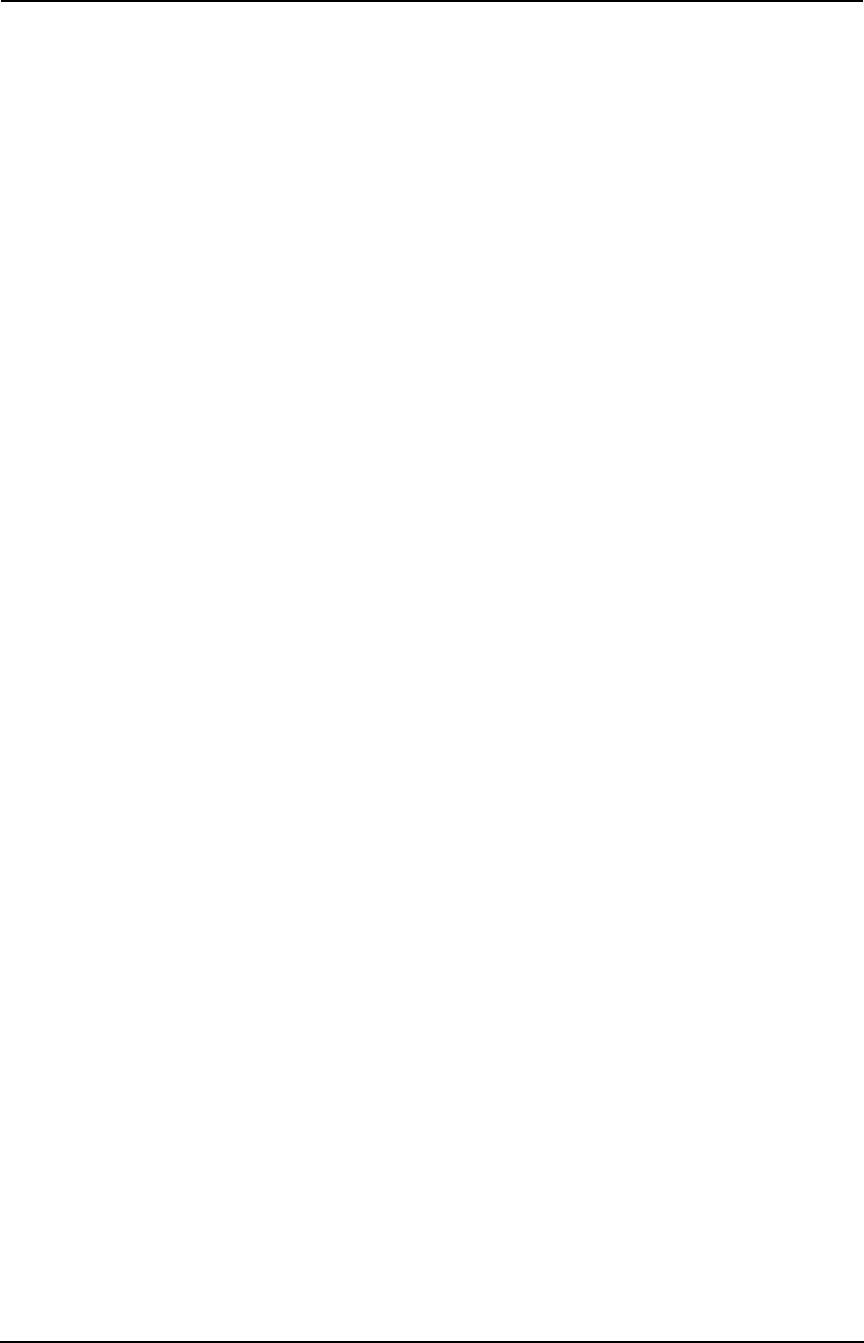
FC195RU.book Page 30 Monday, June 9, 2003 5:40 PM
3. Телефон
Примечание:
L
По умолчанию ПИН-код установлен на
L
В некоторых случаях информация о вызывающем
“
0000
”.
абоненте не передается с телефонной станции
6
Нажмите
{
2
}
.
или номер вызывающего абонента отображается
неправильно.
7
Нажмите
{
C
}
, чтобы удалить текущую настройку.
L
Если номер телефона вызывающего абонента
8
Введите длительность сигналов запроса (100-
содержит более семи цифр, отображается “
OUT
300 мсек, кратно 10).
OF AREA
”.
9
Нажмите
{>}
или
{j}
.
3.9.4 Настройка сигналов запроса
10
Нажмите
{ih}
.
для пользователей АОН
Следующие параметры установлены изготовителем
Выбор паузы между сигналами запроса
в стандартные значения. При изменении этих
Можно изменить длительность паузы сигналов
параметров надежность АОН может повыситься или
запроса, если информация о вызывающем абоненте
понизиться.
не получена правильно.
L
Заводское значение - 200 мсек.
Выбор числа сигналов запроса
Можно изменить число сигналов запроса, если
1
Нажмите
{j}
.
информация о вызывающем абоненте не получена
2
Нажимайте
{e}
или
{v}
для отображения
правильно.
“
SETTING BS
”.
L
Заводское значение - 3.
3
Нажмите
{>}
.
1
Нажмите
{j}
.
L
Отображается “
INPUT CODE
”.
2
Нажимайте
{e}
или
{v}
для отображения
4
Нажмите
{
R
}
.
“
SETTING BS
”.
5
Введите четырехзначный ПИН-код для основного
3
Нажмите
{>}
.
блока.
L
Отображается “
INPUT CODE
”.
L
По умолчанию ПИН-код установлен на
4
Нажмите
{
R
}
.
“
0000
”.
5
Введите четырехзначный ПИН-код для основного
6
Нажмите
{
3
}
.
блока.
7
Нажмите
{
C
}
, чтобы удалить текущую настройку.
L
По умолчанию ПИН-код установлен на
“
0000
”.
8
Введите длительность паузы (100-900 мсек,
кратно 50).
6
Нажмите
{
4
}
.
9
Нажмите
{>}
или
{j}
.
7
Введите число сигналов запроса (от 1 до 5).
10
Нажмите
{ih}
.
8
Нажмите
{>}
или
{j}
.
Выбор паузы при ответе на вызов
9
Нажмите
{ih}
.
Можно изменить время между повторяющимися
Выбор длительности сигналов запроса
сигналами запроса, если информация о
L
Заводское значение - 140 мсек.
вызывающем абоненте не получена правильно.
Можно изменить длительность сигналов запроса,
L
Заводское значение - 200 мс.
если информация о вызывающем абоненте не
1
Нажмите
{j}
.
получена правильно.
2
Нажимайте
{e}
или
{v}
для отображения
1
Нажмите
{j}
.
“
SETTING BS
”.
2
Нажимайте
{e}
или
{v}
для отображения
3
Нажмите
{>}
.
“
SETTING BS
”.
L
Отображается “
INPUT CODE
”.
3
Нажмите
{>}
.
4
Нажмите
{
R
}
.
L
Отображается “
INPUT CODE
”.
5
Введите четырехзначный ПИН-код для основного
4
Нажмите
{
R
}
.
блока.
5
Введите четырехзначный ПИН-код для основного
L
По умолчанию ПИН-код установлен на
блока.
“
0000
”.
30
Оглавление
- Как пользоваться инструкцией по эксплуатации
- Расположение органов управления
- Для высокой
- Важные инструкции по
- 1.1Прилагаемые принадлежности
- 1.2 Информация о дополнительных принадлежностях
- 1.3 Обзор
- 1.6 Описание дисплея
- 1.7 До установки
- 1.9 Лоток для бумаги
- 1.10 Металлическая направляющая бумаги для печати
- 1.14 Включение/выключение питания телефонной трубки
- 2.1 Соединения
- 2.4 Регулировка громкости
- 2.5 Регулировка громкости основного блока
- 2.7 Ваш логотип
- 2.8 Телефонный номер
- 3.1 Телефонные вызовы
- 3.2 Ответ на телефонные вызовы
- 3.4 Сохранение имен и телефонных номеров в
- 3.5 Телефонный вызов с
- 3.7 Сохранение имен и
- справочника упрощенного
- 3.10 Просмотр и ответный
- 3.11 Сохранение
- 4.1Отправка факса вручную
- 4.2 Документы, пригодные
- 4.4 Групповая рассылка
- 4.5 Прием факса вручную
- 4.6 Автоматический прием
- 4.7 Получение методом
- 5.1 Копирование
- 6.1Запись сообщения-
- 6.3 Прослушивание
- 6.4 Операции с удаленного терминала
- 6.5 Разрешение 6.6 Запись ваших вызывающим абонентам сообщений-приветствий для оставлять личные почтового ящика сообщения
- 6.8 Прослушивание
- 7.1 Программирование
- 7.3 Расширенные функции
- 7.4 Программирование
- 7.5 Программирование
- 8.1Работа с 8.2 Регистрация телефонной дополнительными блоками трубки на основном блоке
- 8.3 Выбор режима звонка
- 8.4 Интерком между
- 8.5 Пересылка вызовов между телефонными трубками/конференц-связь
- 9.1Сообщения об ошибках – Отчеты 9.2 Сообщения об ошибках –
- 9.3 Если функция не
- 9.4 Замятие бумаги для
- 9.5 Замятие документа при 9.6 Чистка податчика отправке документов
- 9.7 Чистка термоголовки
- 10.1Списки и отчеты
- 10.2 Технические характеристики аппарата
- 11.1 Предметный указатель


